透過這項功能可以將系統內新增、編輯、回應、@ 提及等操作的通知同步傳送到 LINE。
注意:自 2025/3/31 起,LINE 官方已停止 LINE Notify 服務,未來的 LINE 通知將於 4 月更新版本,採付費機制,透過 Ragic 的官方帳號發送通知。
LINE 通知啟用流程將分為雲端版及私有主機版說明。
注意:僅開放給專業版以上的用戶。
步驟一:加入 Ragic 官方 LINE 帳號
到 Ragic 的個人設定中下方開啟 LINE 通知設定,會跳出以下訊息,點擊連結加入 Ragic 官方 LINE 帳號好友。

步驟二:輸入驗證訊息
輸入「/validate|{您的Ragic登入信箱}」驗證訊息,例如:Ragic 登入帳號是 apple@gmail.com,則傳送「/validate|apple@gmail.com」。
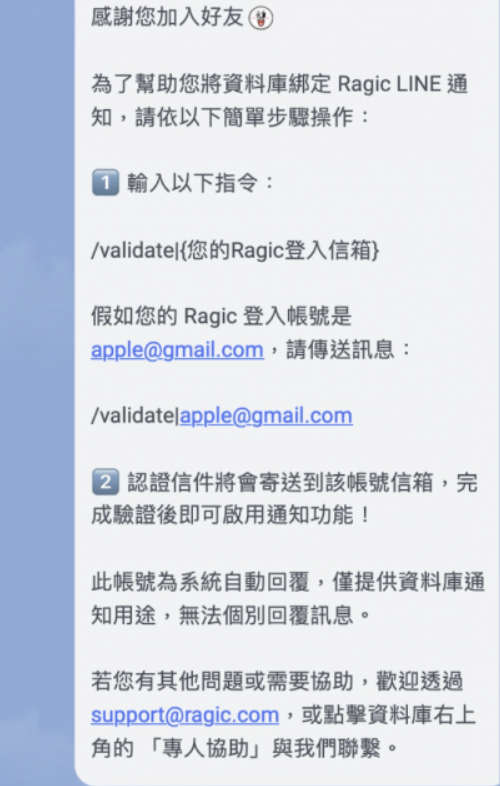
就會收到已發送驗證信到信箱的訊息。
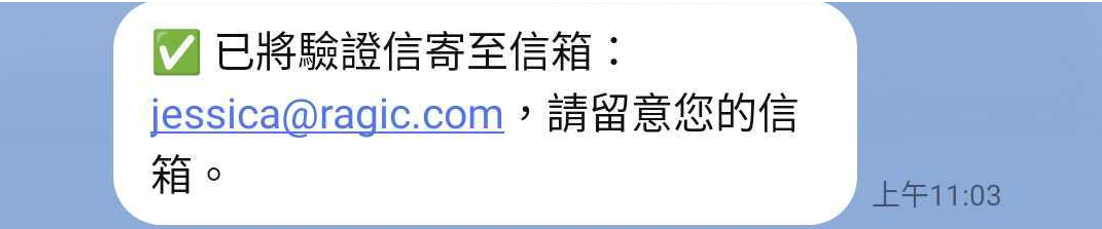
步驟三:透過驗證信連結完成設定
點擊驗證信中的連結來設定綁定 LINE 使用者 ID 到所選資料庫帳號。
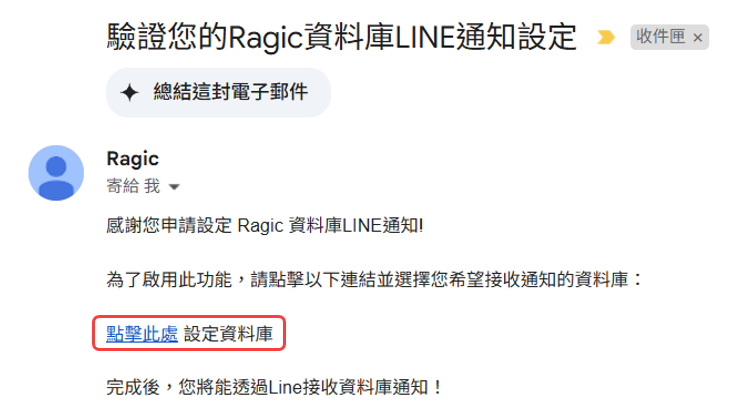
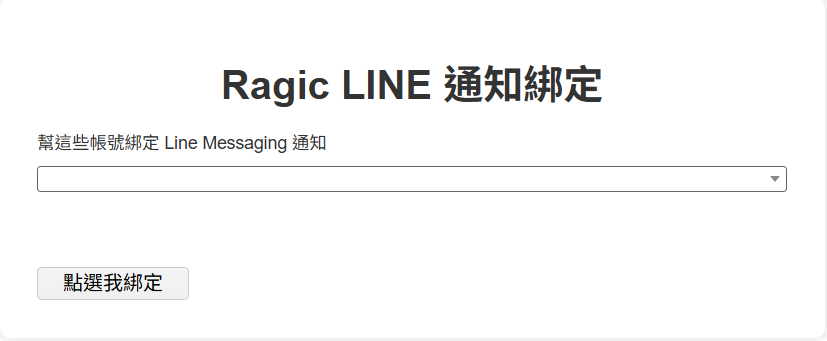
注意:請在驗證信發送後 15 分鐘內完成設定,否則連結將失效。此外,相同的 LINE 使用者 ID 在短時間內不可重複申請。

綁定完成後,回到個人設定就會看到LINE 通知設定已開啟,則完成啟用流程,記得前往總體通知設定,勾選希望接收的 LINE 通知項目。


請先聯絡帳號的系統管理員,前往帳號付款頁面購買簡訊點數,才能使用 LINE 通知功能。Ragic 的收費標準為每則通知將以當下匯率,將新台幣 0.2 元換算成美元後扣除點數。例如,若一個資料庫內有三位使用者,每位使用者各收到一則通知,則將扣除新台幣 0.6 元(換算成美元後扣除)。
請先請帳號的系統管理員依照以下流程申請並設定完成。
步驟一:申請 LINE官方帳號
先前往 LINE 官網申請官方帳號。
請選擇商用帳號登入以及使用電子郵件帳號註冊。
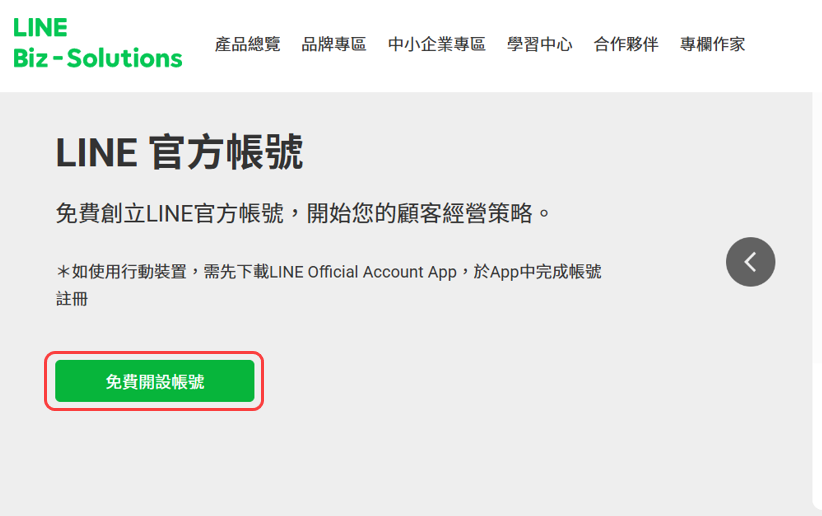
申請完成後前往管理畫面並啟用 Messaging API。
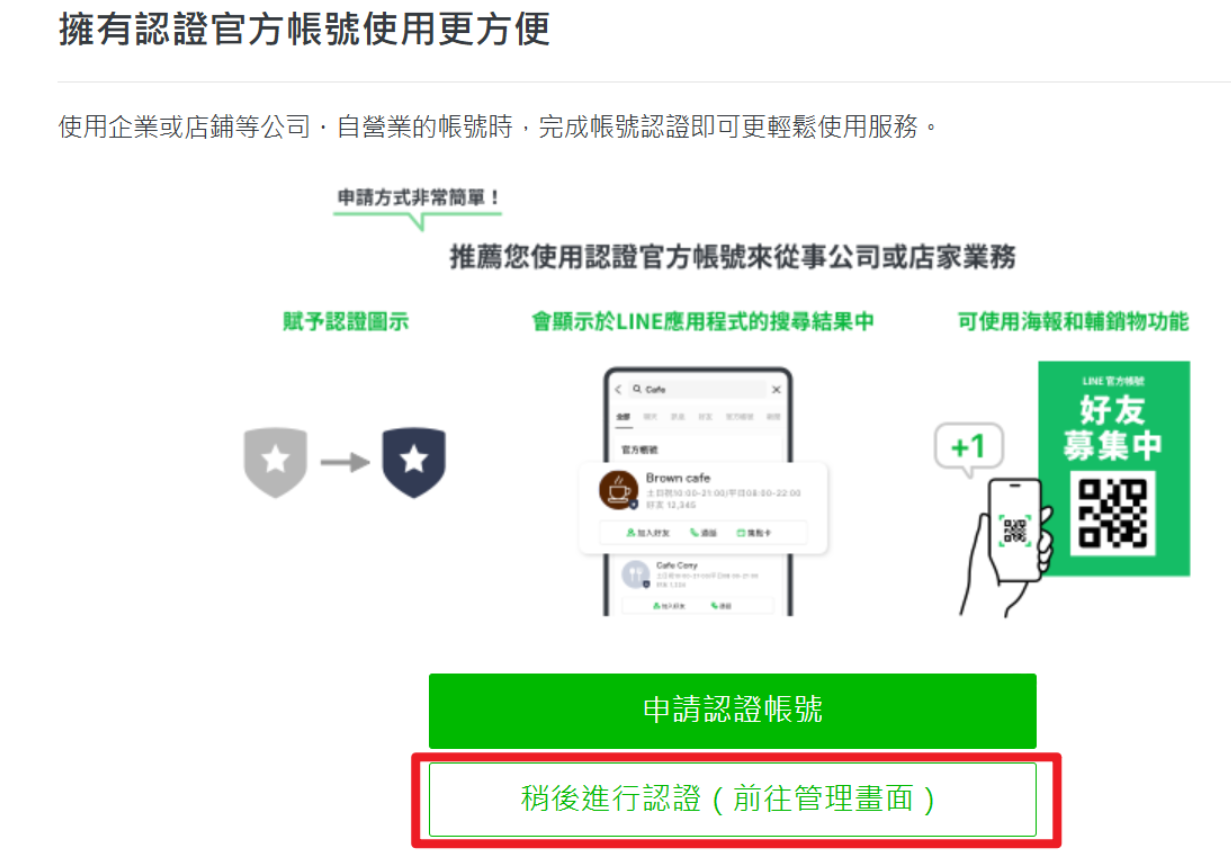
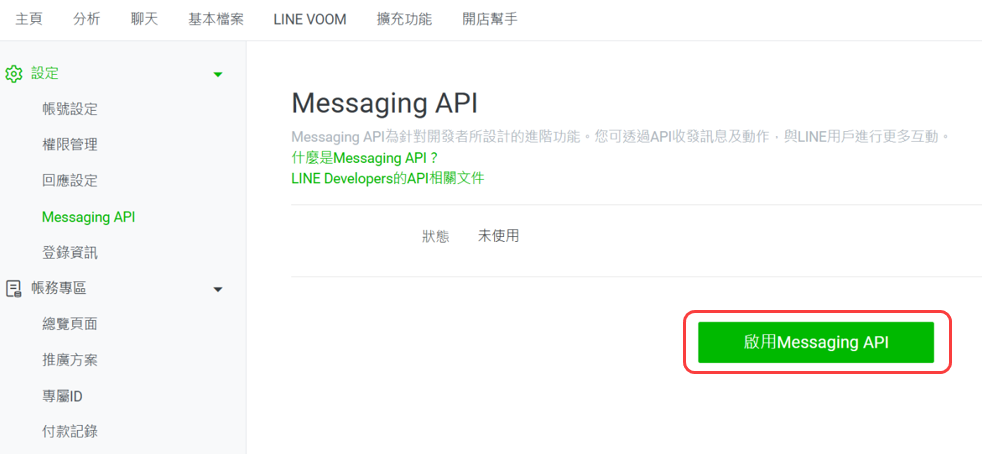
步驟二:在官方帳號上創建 Provider 及綁定
啟用 Messaging API 後,登入開發者資訊並綁定帳號。(如果之前已經申請過 LINE Provider 帳號,可以直接選擇要綁定原有的 Provider 帳號,或者創建新的 Provider。)
完成後確定啟用及綁定。
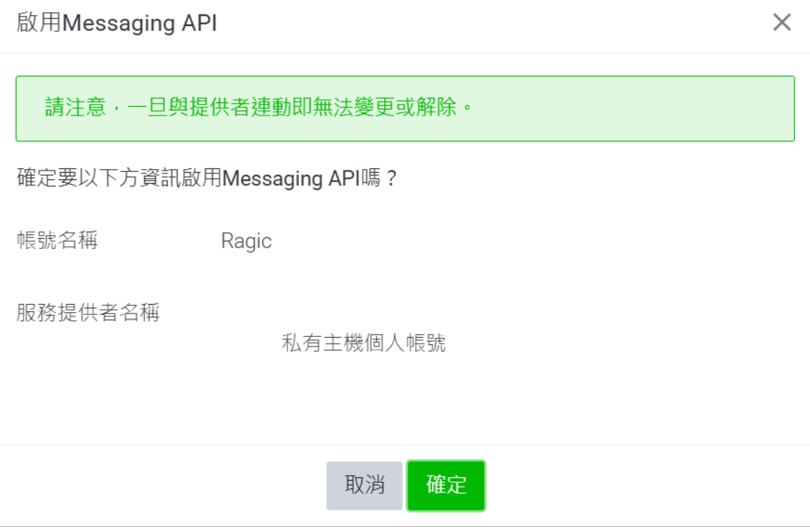
步驟三:取得 Channel Secret、Channel Access Token 及設定 Webhook
確認後便取得 Channel ID 與 Channel secret。
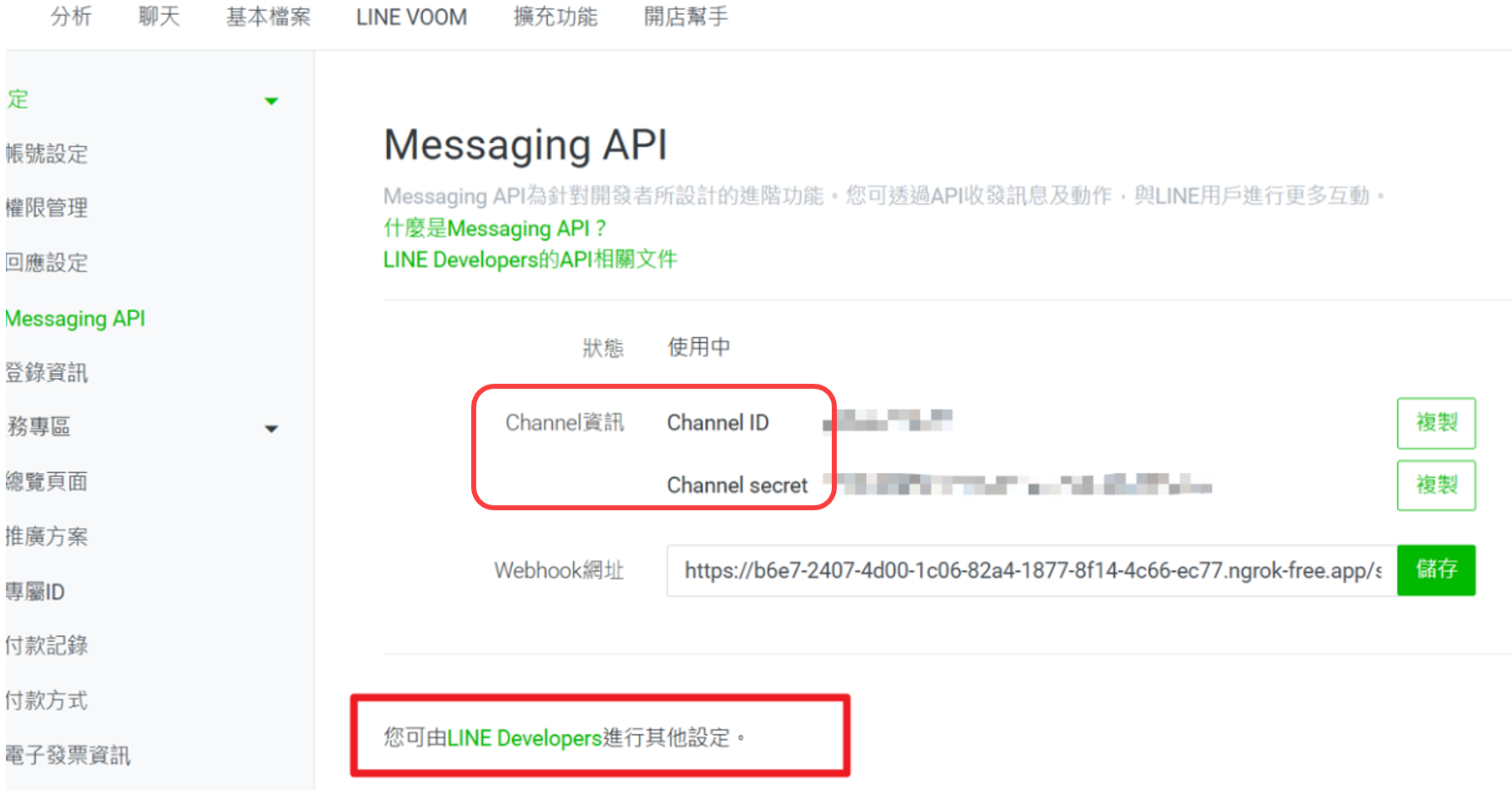
前往進行其他設定並關閉自動回覆(預設會是一律自動回覆訊息)。
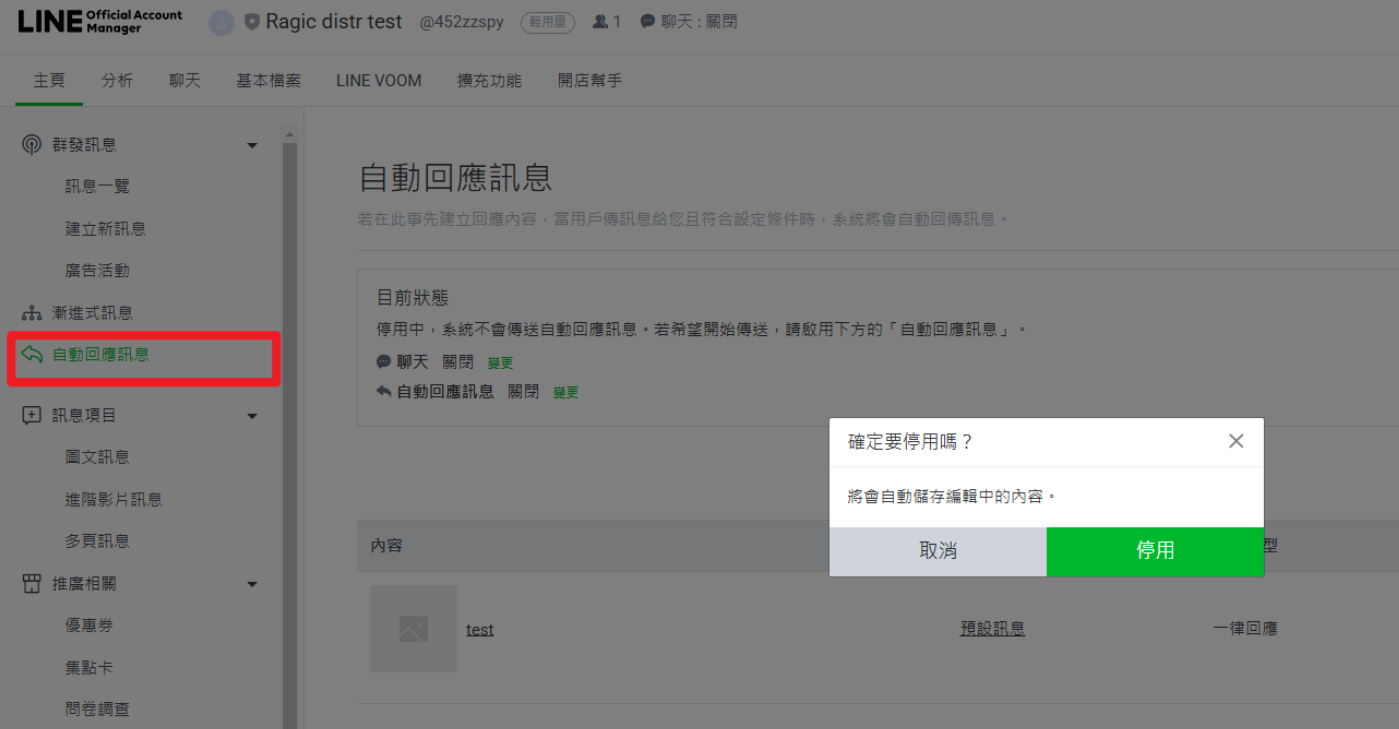
接下來使用登入商務信箱註冊時的 email 登入 LINE Develop Console,發行 Channel Access Token 及設定 Webhook。
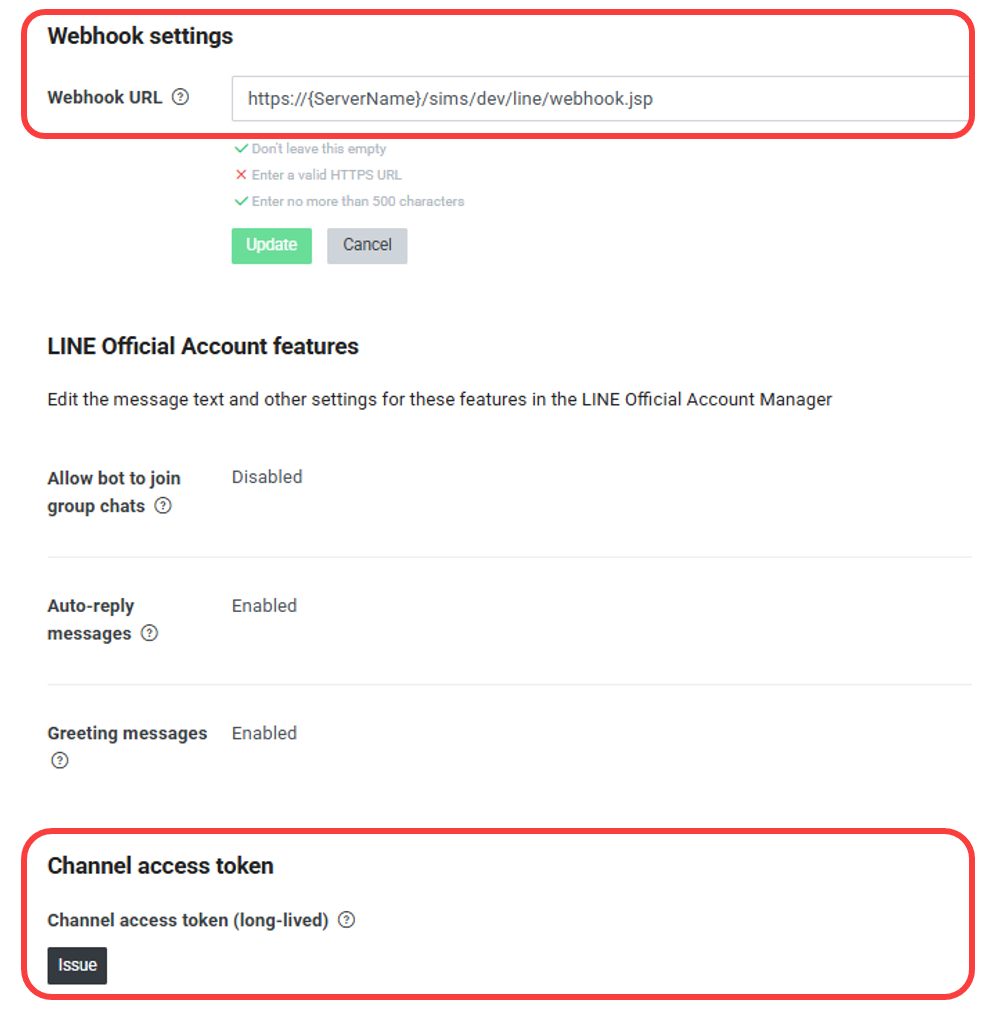
在 Webhook 上設定 URL 為:https://{ServerName}/sims/dev/line/webhook.jsp,
其中 serverName 請填入私有主機名稱,後面的 /sims/dev/line/webhook.jsp 則是用於與 Ragic 串接的 Webhook URL。
注意:LINE Webhook 要求必須使用 HTTPS 通訊,詳情請參閱相關說明連結。
步驟四:私有主機設定
私有主機版的憑證安裝方式,請參考這篇文章。
將取得的 LINE_CHANNEL_SECRET 和 LINE_CHANNEL_ACCESS_TOKEN 設定在私有主機的設定檔上。
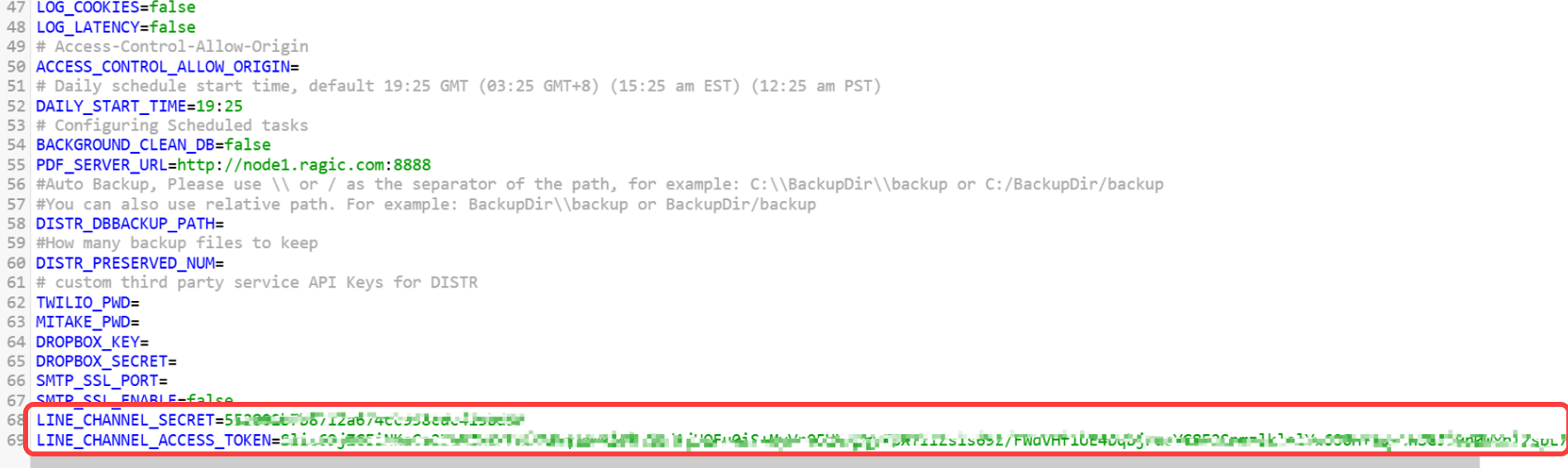
步驟五:SMTP 設定
如果私有主機尚未設定 SMTP,將會影響系統的通知信件功能,導致無法正常發送郵件通知。此外,LINE 通知功能也需依賴 SMTP 設定才能正常運作,因此請務必先完成 SMTP 設定,以確保所有通知功能皆可正常使用,請參考這篇文章來進行 SMTP 設定。
確認系統管理者已完成設定後,請加入管理者申請的 LINE 官方帳號後,請照著雲端版啟用流程完成驗證及綁定。完成後,個人設定的 LINE 通知設定會自動開啟,請記得前往總體通知設定,勾選希望接收的 LINE 通知項目。

私有主機版需要直接以自行申請的 LINE 官方帳號付費給 LINE,而非透過 Ragic 付費,LINE 付費標準請參考此連結。